Linux 如何挂载、卸载硬盘--以centos系统为例
时间:2019-08-20 13:55 来源:linux.it.net.cn 作者:IT
一、背景
最近,在CloudStack上创建了几个虚拟机作为存储节点,后来发现硬盘空间不够用,就通过添加卷的方式给每个节点分配了一些空间。但是,在节点上使用df -h命令查看,并没有找到新分配的硬盘。后来才知道,分配的空间并没有挂载到节点上。
二、挂载硬盘
1.格式化硬盘
先在shell里输入fdisk -l #是L不是1哦,查看有哪些空间:
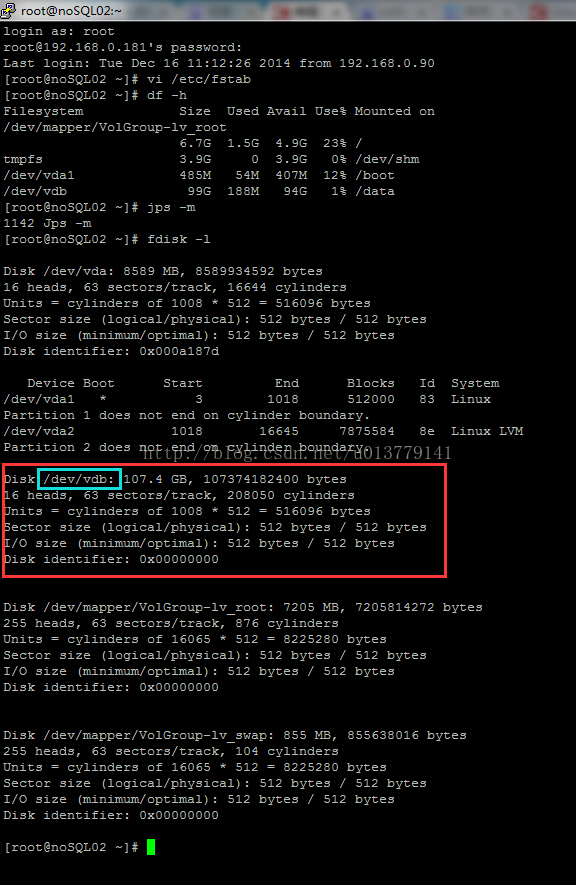 上面红色款框框里就是我在CloudStack里给这个节点新分配的存储空间,为100G。
蓝色框框里为这个存储空间的名称。
假设我需要将其格式化为ext3格式:
#mkfs.exit3 /dev/vdb
注意:根据自己的需要,可以选择格式化为不同的文件格式。
2.将格式化后的存储空间挂载到现有文件系统目录下
假设我想将这个存储空间挂载到/data目录下,则可以这样:
mount -t ext3 /dev/vdb /data
这样设置之后,/data目录就使用的新分配的存储空间。
但是仅仅这样还不够,当重启这个节点之后,新分配的空间又没有挂载上去。所以,需要设置下,让其每次开机自动挂载。
vi /etc/fstab
然后在文件里添加一行:
上面红色款框框里就是我在CloudStack里给这个节点新分配的存储空间,为100G。
蓝色框框里为这个存储空间的名称。
假设我需要将其格式化为ext3格式:
#mkfs.exit3 /dev/vdb
注意:根据自己的需要,可以选择格式化为不同的文件格式。
2.将格式化后的存储空间挂载到现有文件系统目录下
假设我想将这个存储空间挂载到/data目录下,则可以这样:
mount -t ext3 /dev/vdb /data
这样设置之后,/data目录就使用的新分配的存储空间。
但是仅仅这样还不够,当重启这个节点之后,新分配的空间又没有挂载上去。所以,需要设置下,让其每次开机自动挂载。
vi /etc/fstab
然后在文件里添加一行:
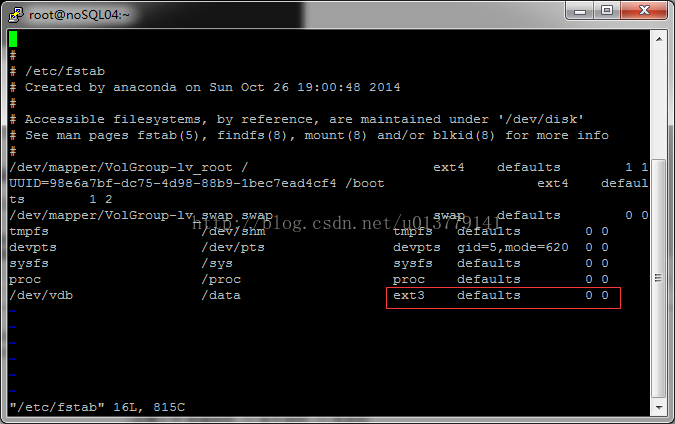
具体参数的意义,请自行百度下。
这样设置之后,可以使用sudo mount -a使其不重启就可以立即生效。
注意:
一个目录下只能挂载一个磁盘,所以如果目录下需要存放很大的文件,要么就在该目录下挂载一个大容量的磁盘,要么就使用软件磁盘阵列技术将几个小容量的磁盘制作成一个大容量的磁盘,然后再挂载。这里推荐使用LVM技术,因为它可以动态的调整挂载的磁盘的大小而不损坏原有文件。
三、卸载硬盘
使用umount /dev/vdb命令即可将上面挂载的硬盘卸载。
在卸载过程中如果出现一下问题:

说明是你的工作目录正处于这个磁盘的某个目录下,解决方式就是切换到别的磁盘中,比如: cd /root
这样就可以卸载成功了。
(责任编辑:IT)
一、背景
最近,在CloudStack上创建了几个虚拟机作为存储节点,后来发现硬盘空间不够用,就通过添加卷的方式给每个节点分配了一些空间。但是,在节点上使用df -h命令查看,并没有找到新分配的硬盘。后来才知道,分配的空间并没有挂载到节点上。
二、挂载硬盘
1.格式化硬盘
先在shell里输入fdisk -l #是L不是1哦,查看有哪些空间:
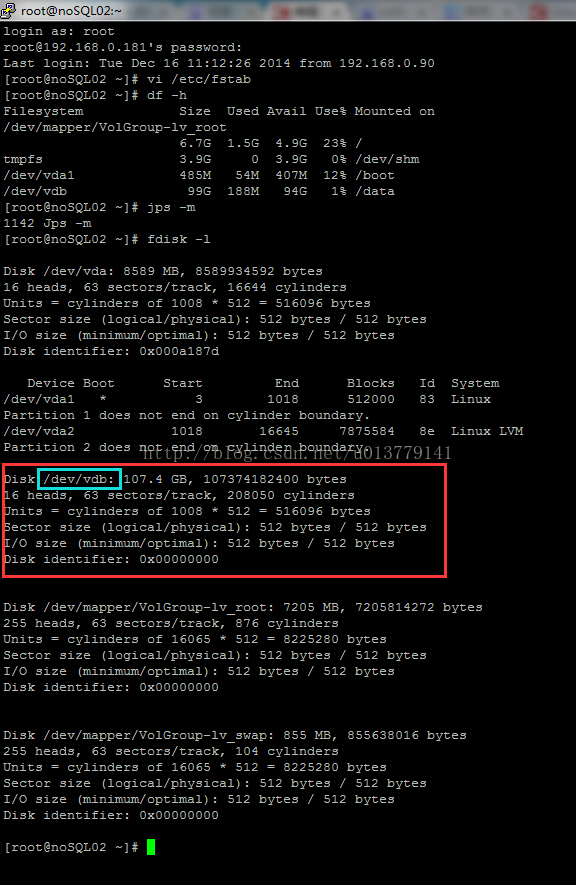
上面红色款框框里就是我在CloudStack里给这个节点新分配的存储空间,为100G。
蓝色框框里为这个存储空间的名称。
假设我需要将其格式化为ext3格式:
#mkfs.exit3 /dev/vdb
注意:根据自己的需要,可以选择格式化为不同的文件格式。
2.将格式化后的存储空间挂载到现有文件系统目录下
假设我想将这个存储空间挂载到/data目录下,则可以这样:
mount -t ext3 /dev/vdb /data
这样设置之后,/data目录就使用的新分配的存储空间。
但是仅仅这样还不够,当重启这个节点之后,新分配的空间又没有挂载上去。所以,需要设置下,让其每次开机自动挂载。
vi /etc/fstab
然后在文件里添加一行:
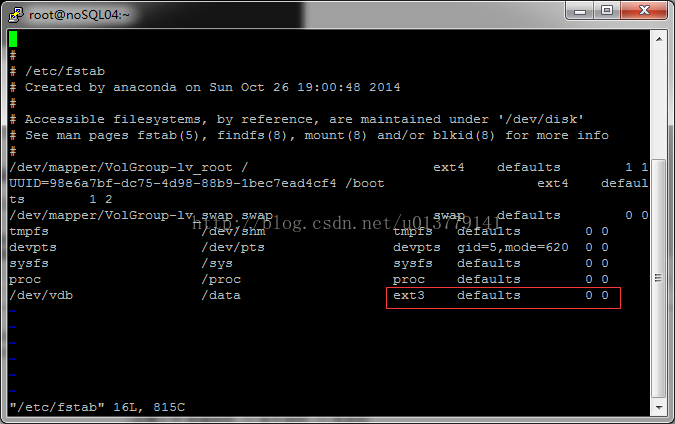
具体参数的意义,请自行百度下。
这样设置之后,可以使用sudo mount -a使其不重启就可以立即生效。
注意:
一个目录下只能挂载一个磁盘,所以如果目录下需要存放很大的文件,要么就在该目录下挂载一个大容量的磁盘,要么就使用软件磁盘阵列技术将几个小容量的磁盘制作成一个大容量的磁盘,然后再挂载。这里推荐使用LVM技术,因为它可以动态的调整挂载的磁盘的大小而不损坏原有文件。
三、卸载硬盘
使用umount /dev/vdb命令即可将上面挂载的硬盘卸载。
在卸载过程中如果出现一下问题:

说明是你的工作目录正处于这个磁盘的某个目录下,解决方式就是切换到别的磁盘中,比如: cd /root
这样就可以卸载成功了。
(责任编辑:IT) |